Како да поправите да се МацБоок не укључује
Мисцелланеа / / November 28, 2021
Без обзира колико желимо да претпоставимо да су Мац уређаји поуздани и отпорни на грешке, они би се такође могли суочити са проблемима, чак иако прилично ретко. Мац уређаји су ремек дело Аппле-ове иновације; али као и сваки други уређај, није потпуно имун на квар. У данашње време, ми зависимо од наших рачунара за све, од посла и посла до комуникације и забаве. Пробудити се једног јутра и открити да се ваш МацБоок Про не укључује или МацБоок Аир не укључује или пуни, делује узнемирујуће, чак и у машти. Овај чланак ће упутити наше вољене читаоце о томе како да поправите проблем да се МацБоок неће укључити.
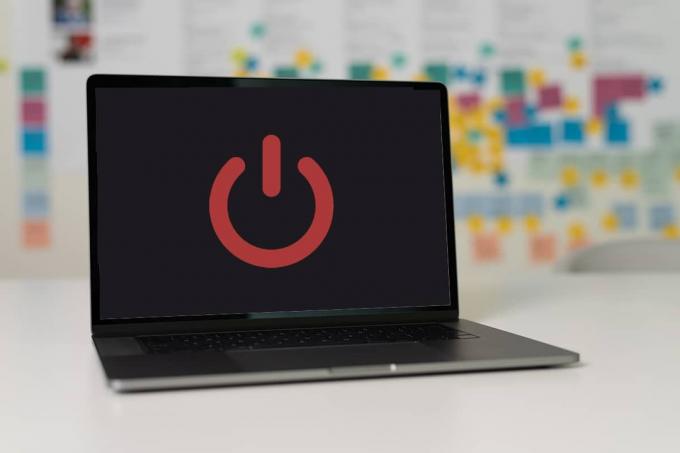
Садржај
- Како да поправите МацБоок, неће се појавити проблем.
- Метод 1: Решите проблеме са пуњачем и каблом.
- Метод 2: Решите проблеме са хардвером.
- Метод 3: Покрените циклус напајања
- Метод 4: Покретање у безбедном режиму
- Метод 5: Ресетујте СМЦ
- Метод 6: Ресетујте НВРАМ
Како да поправите МацБоок, неће се појавити проблем
Мало је вероватно да се ваш МацБоок неће укључити. Али, ако јесте, проблем ће се обично сводити на проблем са софтвером или хардвером. Дакле, хајде да покушамо да утврдимо разлог за овај проблем и решимо проблем, тамо и тада.
Метод 1: Решите проблеме са пуњачем и каблом
Почећемо са искључивањем најочигледнијег разлога зашто се МацБоок неће укључити у проблем.
- Јасно је да се ваш МацБоок Про не укључује или МацБоок Аир не укључује, или ће доћи до проблема са пуњењем ако батерија није напуњена. Дакле, укључите свој МацБоок у утичницу и сачекајте неколико минута пре него што покушате да га укључите.
- Обавезно користите а МацСафе пуњач да бисте избегли проблеме са пуњењем или прегревањем. Проверите за наранџасто светло на адаптеру када га укључите у свој МацБоок.
- Ако се МацБоок и даље не окреће, проверите да ли је уређај адаптер је неисправан или неисправан. Проверите да ли на каблу или адаптеру има знакова оштећења, савијања жице или оштећења од опекотина.
- Такође, проверите да ли је утичница у који сте прикључили адаптер ради исправно. Покушајте да се повежете на други прекидач.

Метод 2: Решите проблеме са хардвером
Пре него што наставимо даље, хајде да утврдимо да ли се ваш МацБоок неће укључити због хардверског проблема са уређајем.
1. Покушајте да укључите свој МацБоок притиском на Дугме за укључивање. Уверите се да дугме није сломљено или оштећено.
2. Шта чујете када покушате да га укључите?
- Ако чујете вентилатори и друге буке повезано са покретањем МацБоок-а, онда проблем лежи у системском софтверу.
- Међутим, ако само постоји тишина, највероватније је у питању хардверски проблем који треба проверити.

3. Могуће је да се ваш МацБоок у ствари укључује, али ваш Екран не ради. Да бисте утврдили да ли је у питању проблем са приказом,
- укључите свој Мац док држите екран насупрот јакој лампи или сунчевој светлости.
- Требало би да можете да видите веома слаб поглед на екран за укључење ако ваш уређај ради.
Такође прочитајте: Поправите МацБоок који се не пуни када је прикључен
Метод 3: Покрените циклус напајања
Циклус напајања је у основи принудно покретање и треба га размотрити само ако нема проблема са напајањем или екраном на вашем Мац уређају. Требало би да покушате само када сте потпуно сигурни да се ваш МацБоок неће укључити.
1. Искључити ваш Мац тако што ћете притиснути и држати Дугме за укључивање.
2. Искључитесве односно сви спољни уређаји и каблови за напајање.
3. Сада притисните дугме за укључивање за 10 секунди.

Прекидање напајања вашег Мац-а је сада завршено и требало би да реши проблем да се МацБоок неће укључити.
Метод 4: Покретање у безбедном режиму
Ако се ваш МацБоок не укључи, могуће решење је да га покренете у безбедном режиму. Ово избегава најнепотребније позадинске процесе који могу да ометају несметано покретање вашег уређаја. Ево како то учинити:
1. Повер Он ваш лаптоп.
2. Притисните и држите Смена кључ.

3. Отпустите тастер Схифт када видите Екран за пријаву. Ово ће покренути ваш Мац Безбедни режим.
4. Када се ваш лаптоп покрене у безбедном режиму, поново покрените машину још једном да бисте је вратили Нормал.
Такође прочитајте:Како додати фонтове у Ворд Мац
Метод 5: Ресетујте СМЦ
Контролор управљања системом или СМЦ покреће виталне операције на вашој машини, укључујући протоколе за покретање и оперативни систем. Стога би ресетовање СМЦ-а могло да реши да се МацБоок неће укључити у проблем. Ево како да ресетујете СМЦ:
1. притисните и држите Схифт – Цонтрол – Оптион док притискате Дугме за укључивање на вашем МацБоок-у.
2. Држите ове тастере док не чујете старт-уп звоно.
Метод 6: Ресетујте НВРАМ
НВРАМ је непроменљива меморија случајног приступа која прати сваку апликацију и процес чак и када је ваш МацБоок искључен. Грешка или квар у НВРАМ-у може довести до тога да ваш МацБоок не укључи проблем. Дакле, ресетовање би требало да помогне. Пратите дате кораке да бисте ресетовали НВРАМ на свом Мац уређају:
1. Укључите свој Мац уређај притиском на Дугме за укључивање.
2. Држати Команда – Опција – П – Р истовремено.
3. Урадите то док Мац не почне поново покренути.
Алтернативно, посетите Веб страница за Мац подршку за више информација и решење о истом.
Често постављана питања (ФАК)
К1. Шта да радите ако се ваш МацБоок не укључи?
Ако се ваш МацБоок не укључи, прво проверите да ли је проблем са батеријом или екраном. Затим покрените машину у безбедном режиму да бисте утврдили да ли је у питању хардверски или софтверски проблем.
К2. Како натерати да покренете Мац?
Да бисте принудно покренули МацБоок, прво се уверите да је искључен. Затим искључите све каблове за напајање и спољне уређаје. На крају, притисните и држите дугме за напајање десет секунди.
Препоручено:
- 6 начина да поправите споро покретање МацБоок-а
- Како користити фасциклу Утилитиес на Мац-у
- 5 начина да поправите Сафари се неће отворити на Мац-у
- Поправите иПхоне обавештење о поруци које не ради
Надамо се да су вам горе поменуте методе помогле поправите МацБоок Про који се не укључује или МацБоок Аир не укључује или проблеме са пуњењем. Оставите своје упите и предлоге у одељку за коментаре испод.



